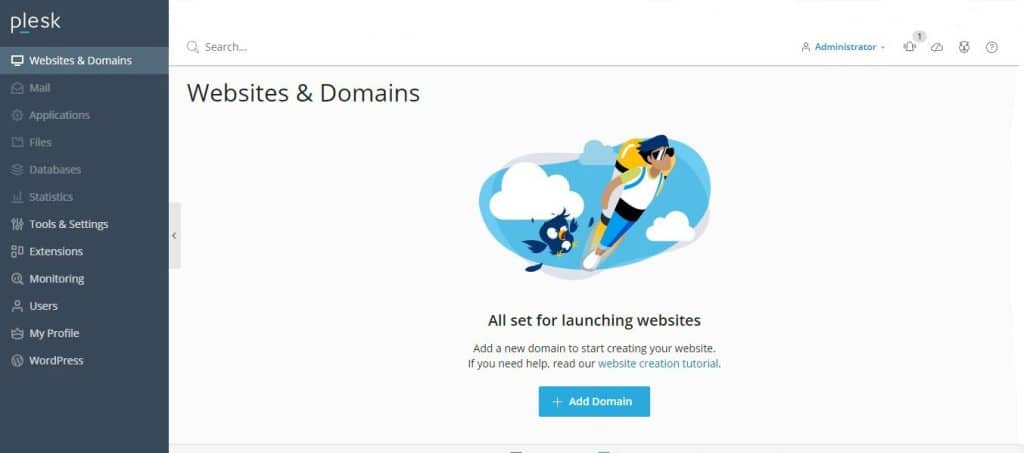
Nội dung
Cài đặt Plesk Control Panel trên Ubuntu 20.04 | Debian 10
Khi xử lý các trang web lưu trữ, có nhiều yêu cầu khác nhau đối với các nhà phát triển CNTT để đảm bảo rằng các trang web đang hoạt động bình thường. Những thứ chủ yếu được kiểm tra bao gồm cấu hình DNS, cài đặt email, FTP, v.v. Có những công cụ cung cấp quản lý lưu trữ web tập trung và một trong số đó là Plesk. Một công cụ nổi tiếng khác là cpanel, hoạt động giống như Plesk.
Sự khác biệt chính giữa Plesk và Cpanel là Cpanel được sử dụng chính cho một số bản phân phối Linux trong khi Plesk có thể được cài đặt trong nhiều bản phân phối Linux và thậm chí trên Windows. Cả Plesk và Cpanel đều là bảng điều khiển lưu trữ web để quản lý tất cả các dịch vụ liên quan đến trang web bao gồm DNS, Email, cơ sở dữ liệu, FTP, v.v.
Trong hướng dẫn này, chúng ta sẽ xem cách cài đặt bảng điều khiển Plesk trên Ubuntu 20.04 / Debian 10. Các yêu cầu tối thiểu để cài đặt bao gồm:
RAM – 512MB
SWAP- 1GB
Bộ nhớ – 10GB
Cài đặt Plesk Control Panel trên Ubuntu 20.04 | Debian 10
Cài đặt bảng điều khiển Plesk trên Ubuntu 20.04 | Debian 10 khá đơn giản và chỉ cần thực hiện một vài bước.
Bước 1: Cập nhật máy chủ của bạn
Bạn nên đảm bảo rằng các gói hệ thống của bạn luôn được cập nhật trước khi bắt đầu cài đặt. Sau khi bạn chạy các bản cập nhật, hãy khởi động lại máy chủ của bạn để cho phép các thay đổi mới có hiệu lực. Đây là các lệnh:
sudo apt update
sudo apt upgrade
sudo reboot
Bước 2: Tải xuống Plex Installer
Yêu cầu ‘ wget ‘ để cho phép bạn tải xuống ứng dụng Plesk. Nếu bạn chưa có, hãy cài đặt bằng cách chạy lệnh dưới đây:
sudo apt install wget
Bây giờ hãy tiến hành tải gói Plesk như bên dưới:
wget http://autoinstall.plesk.com/plesk-installer
Bước 3: Cài đặt Plesk Control Panel trên Ubuntu 20.04 | Debian 10
Sau khi tải xuống, hãy điều hướng đến thư mục được tải xuống và làm cho trình cài đặt Plesk có thể thực thi được như bên dưới:
sudo chmod 755 plesk-installer
Cài đặt thêm gói postfix nếu thấy báo lỗi
sudo apt install postfix
Và tiến hành cài đặt bằng cách chạy lệnh dưới đây:
sudo ./plesk-installer
Khi trình cài đặt bắt đầu chạy, bạn sẽ được nhắc đồng ý với các điều khoản cấp phép. Nhập F và nhấn Enter để tiếp tục.
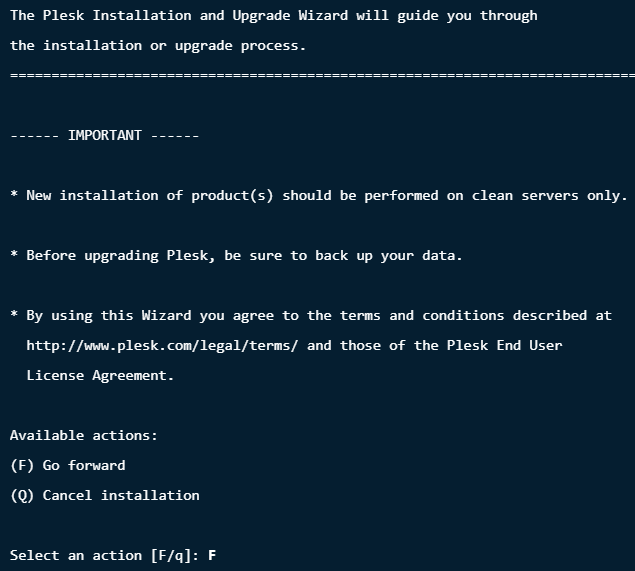
Quá trình cài đặt sẽ được tiến hành và bạn sẽ được nhắc nếu bạn muốn Plesk hỗ trợ tạo ra các sản phẩm tốt hơn bằng cách chia sẻ thông tin với họ. Tại đây bạn có thể nhập y hoặc n để chấp nhận hoặc từ chối.
Tiếp theo, chọn kiểu cài đặt cho Plesk như bên dưới:
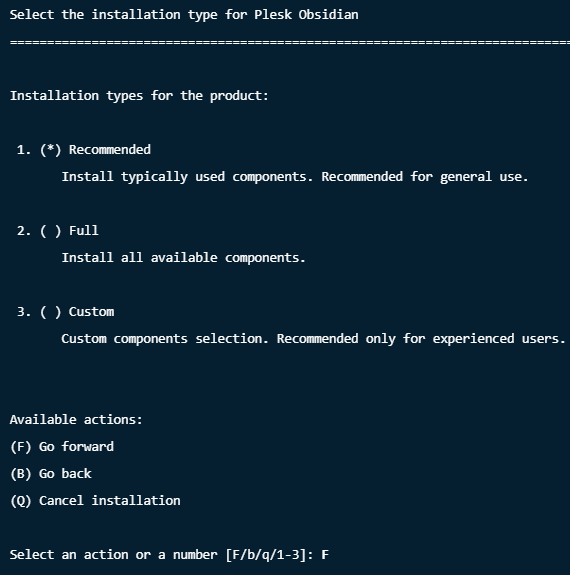
Sau khi bạn chọn kiểu cài đặt, hãy nhập F rồi nhấn ‘Enter’ để tiếp tục. Nếu được nhắc cài đặt các gói bị thiếu, hãy chọn F và nhấn Enter để tiếp tục
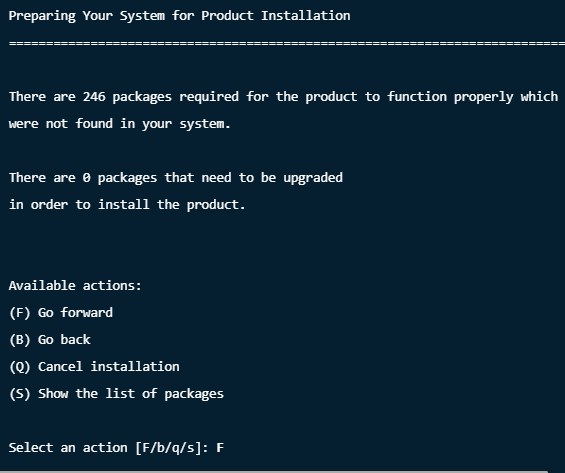
Các gói sẽ được cài đặt để hoàn thành. Vậy là xong, quá trình cài đặt Plesk đã hoàn tất.
Bước 4: Truy cập Plesk Web Dashboard trên Ubuntu / Debian
Nếu bạn có tường lửa đang hoạt động, bạn cần mở các cổng Plesk như bên dưới, trong đó cổng 8880 được sử dụng không có SSL và cổng 8443 được sử dụng với SSL
sudo ufw allow 8880/tcp
sudo ufw allow 8443/tcp
Bây giờ, hãy truy cập Plesk từ trình duyệt của bạn bằng url http: // <your-server-ip>: 8880. Bạn sẽ thấy một trang như dưới đây:

Đăng nhập bằng tên người dùng và mật khẩu máy chủ của bạn. Sau khi đăng nhập, bạn cần cập nhật thông tin liên hệ, mật khẩu và giấy phép của mình.
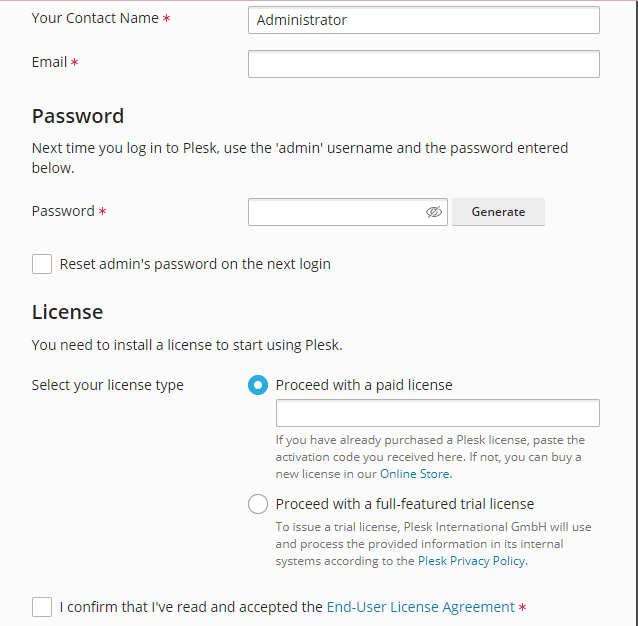
Ở cuối trang, chấp nhận thỏa thuận người dùng, sau đó nhấp vào ‘ Nhập Plesk’. Bảng điều khiển Plesk sẽ được hiển thị. Bây giờ hãy chọn loại trang web bạn muốn tạo và sử dụng Plesk.
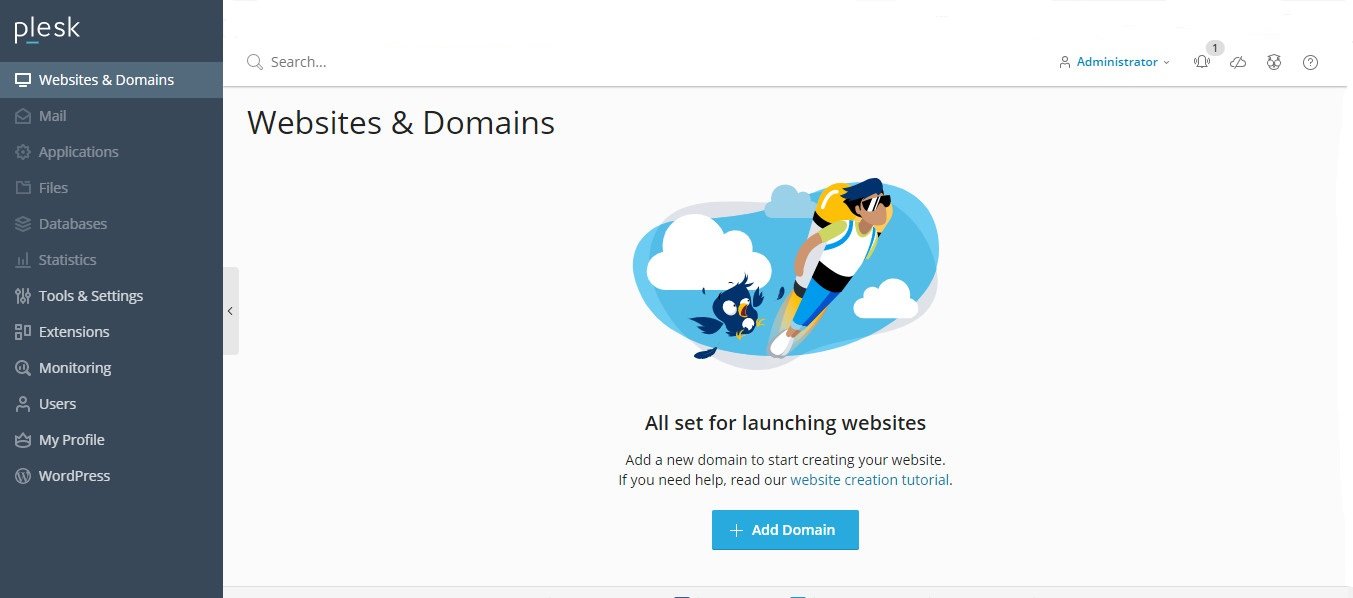
Đó là nó. Bạn đã cài đặt thành công bảng điều khiển Plesk trên Ubuntu 20.04 | Debian 10. Tôi hy vọng hướng dẫn này hữu ích với bạn.
Chúc các bạn thành công !
Nếu trong quá trình thực hiện xảy ra lỗi hay sự cố gì, các bạn có thể liên hệ bộ phận kỹ thuật để được giúp đỡ. Hiện tại BKHOST có các cách liên hệ như sau:
• Liên hệ qua số tổng đài 024 7303 8088, sau đó ấn phím 2 để gặp BPKT.
• Gửi ticket thông qua trang web id.bkhost.vn.
• Live chat trực tiếp trên trang chủ bkhost.vn.
• Hỗ trợ từ xa thông qua TeamView hoặc Ultraview.





 Hướng dẫn cài WordPress trên CentOS7
Hướng dẫn cài WordPress trên CentOS7 Cài đặt 7zip trên CentOS 7
Cài đặt 7zip trên CentOS 7 Cách cài đặt phpMyAdmin trên CentOS 7
Cách cài đặt phpMyAdmin trên CentOS 7 Cài đặt và cấu hình vim trên CentOS 7
Cài đặt và cấu hình vim trên CentOS 7